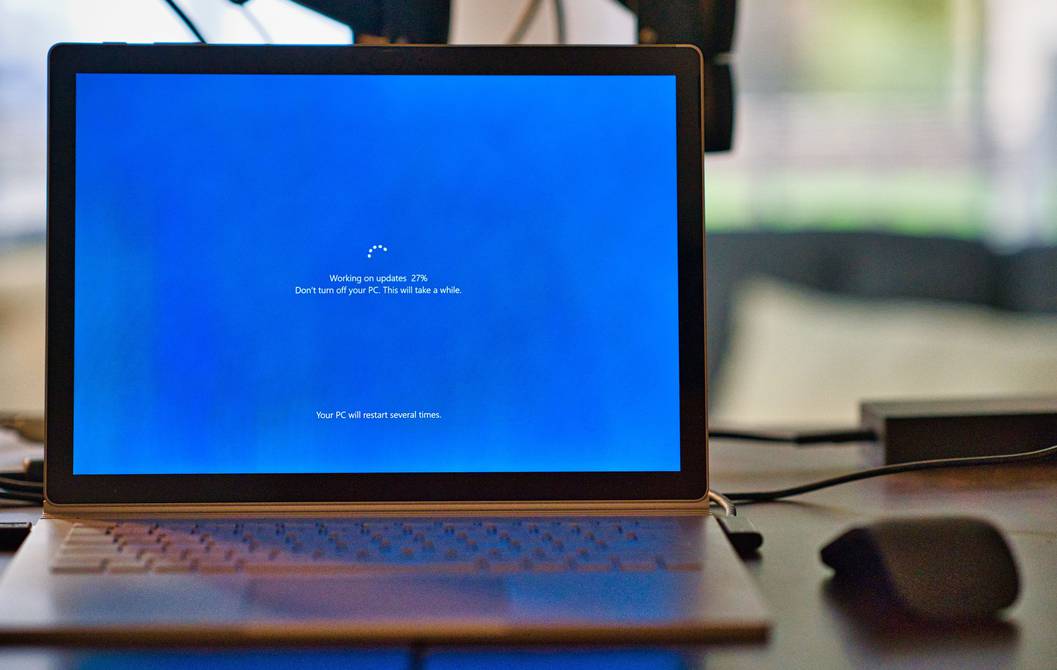
Windows 10-da ruscha harflarni ko’rsatish muammosini qanday tuzatish kerak haqida malumot
Ko’pgina hollarda, butun Windows 10 operatsion tizimida yoki alohida dasturlarda kirillcha harflarini ko’rsatish bilan bog’liq muammolar uni kompyuterga o’rnatgandan so’ng darhol paydo bo’ladi. Muammo noto’g’ri tuzilgan parametrlar yoki kod sahifasining noto’g’ri ishlashi bilan bog’liq. Vaziyatni tuzatishning ikkita samarali usulini ko’rib chiqamiz.
Windows 10-da ruscha harflarning namoyishini qanday tuzatish kerak
Ko’rib chiqilayotgan muammoni hal qilishning ikki yo’li mavjud. Ular tizim sozlamalarini yoki muayyan fayllarni tahrirlash bilan bog’liq. Ular murakkablik va samaradorlik bilan farq qiladi, shuning uchun eng osonidan boshlaymiz. Agar birinchi variant hech qanday natija bermasa, ikkinchisiga o’ting va u erdagi ko’rsatmalarga diqqat bilan amal qiling.
1-usul: tizim tilini o’zgartirish
Men eslatib o’tmoqchi bo’lgan birinchi parametr «Mintaqaviy standartlar».. Uning holatiga va matnning ko’rinishiga qarab ko’plab tizim va tashqi dasturlarda ko’proq amalga oshiriladi. Uni rus tilida quyidagicha tahrirlash mumkin:
-
- Menyuni oching «Boshlash». va qidirish maydoniga yozing «Boshqaruv paneli».. Ushbu dasturga o’tish uchun ko’rsatilgan natijani bosing.
- Mavjud narsalar qatoriga e’tibor bering «Mintaqaviy standartlar». va ushbu belgidagi sichqonchaning chap tugmachasini bosing.
- Bir nechta yorliqli yangi menyu paydo bo’ladi. Bunday holda siz qiziqasiz «Murakkab».tugmachani qaerga bosish kerak «Tizim tilini o’zgartiring …».
- Elementga ishonch hosil qiling «Ruscha (Rossiya)»Agar yo’q bo’lsa, uni ochilgan menyuda ko’rsating. Unicode-ning beta-versiyasini faollashtirishni tavsiya qilishimiz mumkin — ba’zida bu kirill yozuvining to’g’ri ekraniga ta’sir qiladi. Barcha tahrirlardan so’ng bosing «XOP»..
- Sozlamalar kompyuterni qayta yoqmaguningizcha kuchga kirmaydi, bu sizni sozlash menyusidan chiqishda sizga xabar beradi.
Shaxsiy kompyuter qayta yoqilishini kuting va ruscha harflar muammosi hal qilinganligini tekshiring. Agar yo’q bo’lsa, ushbu muammoni hal qilish uchun keyingi, yanada murakkab variantga o’ting.
2-usul: Kod sahifasini tahrirlash
Kod sahifalari belgilarni baytlarga solishtirish funktsiyasini bajaradi. Ushbu jadvallarning ko’p navlari bor, ularning har biri ma’lum bir til bilan ishlaydi. Ko’pincha bu noto’g’ri sahifa bo’lib, belgili belgilarga sabab bo’ladi. Bu erda biz ro’yxatga olish kitobi muharriridagi qiymatlarni qanday tuzatish kerakligini aytamiz.
Ushbu usulni amalga oshirishdan oldin biz tiklash nuqtasini yaratishni tavsiya etamiz, chunki bu sizga o’zgartirish kiritmasdan oldin sozlamalarni tiklashga yordam beradi, agar keyin biron bir narsa noto’g’ri bo’lsa. Ushbu mavzu bo’yicha batafsil qo’llanmani quyidagi havoladagi boshqa materialimizda topishingiz mumkin.
Ko’proq o’qing: Windows 10 tiklash nuqtasini yaratish bo’yicha ko’rsatmalar
- Tugmalar birikmasini bosish Win + R dasturni ishga tushirish «Yugur».va satrda yozing
regeditva ustiga bosing «QABUL QILAMAN».. - Ro’yxatdan o’tish kitobini tahrirlash oynasida ko’plab kataloglar va parametrlar mavjud. Ularning barchasi tuzilgan va kerakli papka quyidagi yo’lda joylashgan:
HKEY_LOCAL_MACHINESYSTEMCurrentControlSetControlNls - tanlang «Sahifa kodi» va ismni topish uchun oxirigacha tushing «ACP».. Ustunda «Qiymat». agar bo’lmasa, to’rtta raqamni ko’rasiz 1251, sichqonchaning chap tugmasi bilan qatorni ikki marta bosing.
- Sichqonchaning chap tugmachasini ikki marta bosish orqali siz qiymatni belgilashni xohlagan qatorni sozlash oynasi ochiladi
1251.
Agar qiymat allaqachon bo’lsa 1251biroz boshqacha o’lchov qilish kerak:
- Xuddi shu papkada. «Sahifa kodi» ro’yxatning boshiga o’ting va string parametrini qidiring «1252» O’ng tomonda siz uning qiymati shaklga ega ekanligini ko’rasiz c_1252.nls.. Oxirgi ikkitasini biriga almashtirish bilan tuzatish kerak. Chiziqni ikki marta bosing.
- Kerakli manipulyatsiyalarni bajarishingiz mumkin bo’lgan tahrirlash oynasi ochiladi.
Ro’yxatdan o’tish kitoblari muharririni tugatgandan so’ng, barcha sozlamalar kuchga kirishi uchun kompyuteringizni qayta ishga tushirishni unutmang.
Kodni qalbakilashtirish
Ba’zi foydalanuvchilar ro’yxatga olish kitobini ma’lum sabablarga ko’ra tahrir qilishni xohlamaydilar yoki bu vazifani juda qiyin deb bilishadi. Kod sahifasini o’zgartirishning muqobil usuli uni qo’lda almashtirishdir. Buni bir necha bosqichda bajarish mumkin:
-
- Ochish Bu kompyuter. va yo’ldan pastga tushing
C:WindowsSystem32va papkada faylni toping C_1252.NLS.sichqonchaning o’ng tugmachasini bosing va tanlang «Xususiyatlar».. - Yorliqqa o’ting «Xavfsizlik». tugmachasini toping «Murakkab»..
- Egasining ismini belgilash kerak, buning uchun yuqoridagi tegishli havolani bosing.
- Bo’sh maydonda administrator imtiyozlari bilan faol foydalanuvchi nomini yozing va so’ng bosing «QABUL QILAMAN»..
- Ochish Bu kompyuter. va yo’ldan pastga tushing
Lea tambien: Windows 10-da hisob huquqlarini boshqarish
- Siz yorliqqa qaytasiz «Xavfsizlik».Quyidagi jadvalda ushbu ekrandagi yorliqlar tasvirlangan.
- Chiziqni ajratib ko’rsatish «Administratorlar». va tegishli katakchani belgilab, ularga to’liq kirish huquqini bering. O’zgarishlarni tugatgandan so’ng qo’llashni unutmang.
- Oldindan ochilgan katalogga qayting va tahrirlangan faylni o’zgartiring, masalan kengaytmasini NLS dan TXT ga o’zgartiring. Keyin bilan CTRL tortish elementi «C_1251.NLS» uning nusxasini yaratish.
- Yaratilgan nusxani o’ng tugmasini bosing va ob’ekt nomini o’zgartiring C_1252.NLS..
Kod sahifalarini soxtalashtirish shu qadar sodda tarzda amalga oshiriladi. Shaxsiy kompyuterni qayta ishga tushirish va usulning samaradorligini tekshirish kifoya.
Ko’rib turganingizdek, Windows 10 operatsion tizimidagi ruscha matnli displey bilan xatoni tuzatishda ikkita juda oson usul yordam beradi, yuqorida siz ularning har biri bilan tanishdingiz. Umid qilamizki, biz taqdim etgan qo’llanma ushbu muammoni hal qilishda sizga yordam berdi.
Shuningdek o’qing: Windows 10 da shriftni o’zgartiring
Muammoni hal qilishda sizga yordam bera olganimizdan xursandmiz.
Bizning mutaxassislarimiz imkon qadar tezroq javob berishga harakat qilishadi.
Ushbu maqola sizga yordam berdimi?
Texnologiyalar, Windows 10
Windows 10-da ruscha harflarni ko’rsatish muammosini qanday tuzatish kerak